Как добавить OEM-информацию в Windows 11
Вы можете добавить информацию OEM в Windows 11, чтобы на странице «Система»> «О программе» в настройках отображался логотип поставщика, его имя и другие сведения. Он также отображается в классических свойствах системы.
Рекламное объявление
Microsoft разрешает производителям размещать Информация OEM в раздел «О программе» в настройках Windows. Там пользователи могут найти подробную информацию о конкретной модели, ссылку на сайт производителя, часы поддержки, телефон службы поддержки и т. Д. Если у вас есть выставка, посвященная сборке ПК, и вы хотите немного персонализировать свой компьютер, эта статья расскажет вам, как добавить информацию OEM в Windows 11.
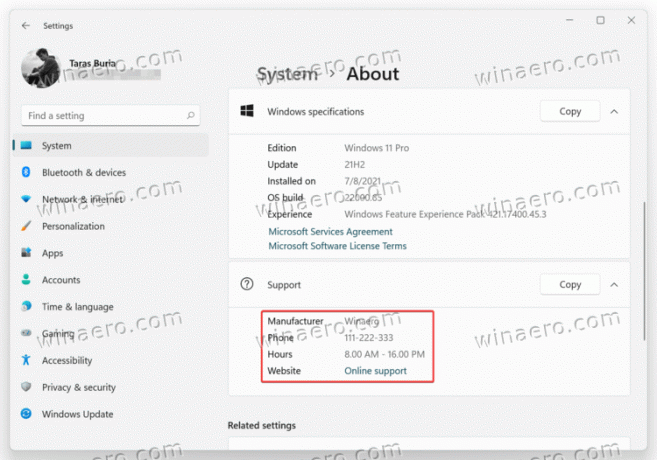
Как и все скрытые вещи в Windows, все начинается с открытия редактора реестра.
Добавить OEM-информацию в Windows 11
- Нажмите Победить + р и войдите в
regeditкоманда. Есть другие способы, чтобы открыть редактор реестра в Windows 11, о чем мы рассказали в специальной статье. - Идите по следующему пути:
HKEY_LOCAL_MACHINE \ SOFTWARE \ Microsoft \ Windows \ CurrentVersion \ OEMInformation. Вы можете скопировать этот путь и вставить его в адресную строку. - Теперь пора создать несколько строковых (REG_SZ) значений реестра со всеми необходимыми данными. Щелкните правой кнопкой мыши пустое место и выберите Создать> Строка.
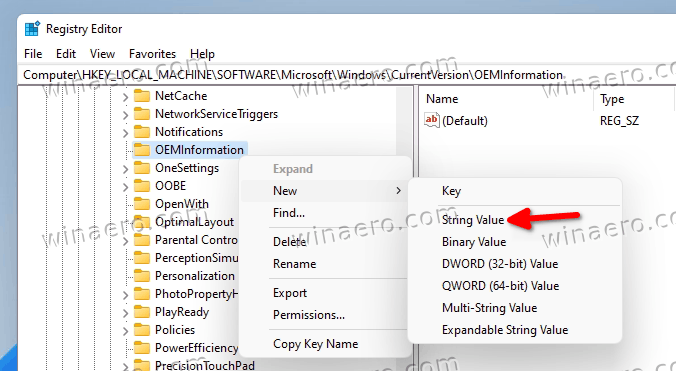
- Создайте один или несколько из перечисленных ниже ключей и соответствующим образом измените их значения.
Поддерживаемые значения
Вот вся информация, которую вы можете включить в раздел «О программе»:
-
Производитель. Производитель ПК. Например, MSI, ASUS, Microsoft. -
Модель. Например, Ноутбук 2, Рабочий стол 4, Планшет S и т. Д. -
ПоддержкаЧасов. Здесь вы можете указать время, когда вы или ваш магазин будете доступны для запросов в службу поддержки. -
Поддержка по телефону. Опять же, все просто. Укажите телефон, по которому клиент сможет связаться с вами для получения поддержки. -
SupportURL. Если у вас есть веб-сайт, вы можете разместить его здесь. Пользователи с ПК сSupportURLЗначение в реестре сможет перейти по ссылке на ваш сайт в разделе «О программе» в Windows 11. -
Логотип. Помимо текстовой информации OEM, вы можете разместить свой собственный логотип в разделе «О программе». Имейте в виду, что существуют некоторые ограничения. Вы можете использовать только BMP-файл размером 120x120 пикселей с 32-битной глубиной цвета. Поместите файл где-нибудь в каталогах ОС, а затем скопируйте путь к нему. Используйте это как Логотип данные значения.
Добавьте информацию о производителе в Windows 11 с помощью Winaero Tweaker
Если вам немного сложно редактировать реестр Windows, вы можете использовать Winaero Tweaker с удобным пользовательским интерфейсом для более удобного редактирования. Загрузите Winaero Tweaker, используя эта ссылка.
Затем запустите приложение и найдите параметр раздела Tools \ Change OEM Info. Теперь заполните необходимые поля.
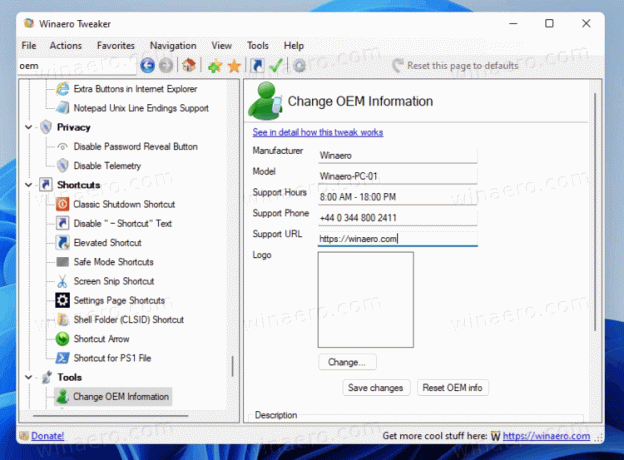
Готовые файлы реестра
Кроме того, вы можете загрузить готовые файлы реестра и заполнить всю информацию OEM для конкретного ПК с помощью обычного Блокнота. Существует также образец файла BMP, который вы можете использовать для своего логотипа.
- Скачайте файлы в виде ZIP-архива используя эту ссылку.
- Распакуйте архив в любую папку и при необходимости разблокируйте файлы.
- Щелкните правой кнопкой мыши файл reg и выберите Открыть с помощью> Блокнот.
- Замените значения в кавычках на информацию о вашем OEM.
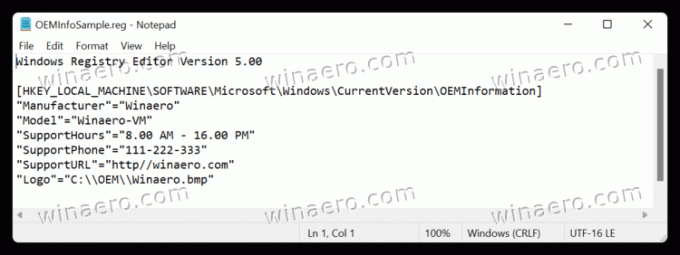
- Сохраните изменения, затем дважды щелкните файл и подтвердите изменения в реестре.
- Откройте настройки Windows (Победить + я) и перейдите в Система> О нас и проверьте информацию о вашем OEM.
Как отредактировать или удалить OEM-информацию в Windows 11
- Откройте редактор реестра.
- Перейти к
HKEY_LOCAL_MACHINE \ SOFTWARE \ Microsoft \ Windows \ CurrentVersion \ OEMInformation - Отредактируйте любое существующее значение.

- Если вы хотите удалить информацию OEM, просто удалите все строковые значения под OEMИнформация подключ.
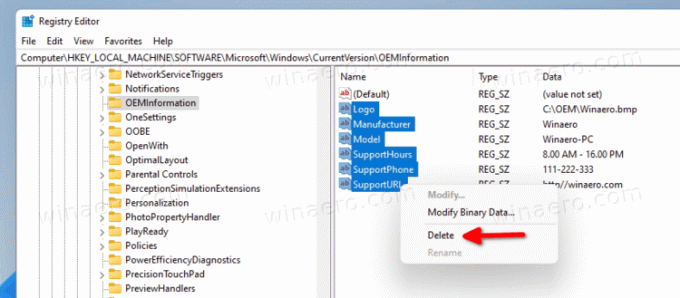
Вот как вы добавляете и редактируете OEM-информацию в Windows 11.


